これは古い記事です。iPhone 6やiPhone 6 Plus、iOS 8を搭載したiPhoneでのテザリング(インターネット共有)については、こちらの最新記事を参照してください。
【iOS 8 新機能】iPhoneのテザリングをすぐに開始できる「インスタント・ホットスポット」機能の使い方
iPhone 6、iPhone 6 PlusでWi-Fiテザリングをするには
iPhoneとiPadでBluetoothテザリングをするには
Wi-Fiテザリングを開始する
テザリングとは、iPhoneのモバイルデータ通信(3G/LTE)を利用してiPadやパソコンをインターネットに接続する機能で、iPhoneでは「インターネット共有」と表現されます。外出先での通信機能を持たないデバイスも、テザリングにより活用の幅が広がるでしょう。ここではWi-Fiを利用したテザリングを開始する方法を解説します。
1.設定を表示する
![1[設定]を起動,2[一般]をタップ](/contents/089/img/img20121213162622055120.jpg)
2.モバイルデータ通信を表示する
![[モバイルデータ通信]をタップ](/contents/089/img/img20121210104136029763.jpg)
3.インターネット共有を表示する
![[インターネット共有]をタップ](/contents/089/img/img20121207150209062968.jpg)
4.Wi-Fiパスワードを入力する
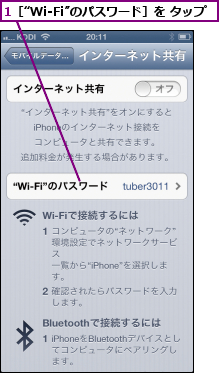
![2 このiPhoneに接続するためのパスワードを入力 ,3[完了]をタップ ,標準ではランダムな英数字が入力されている](/contents/089/img/img20121213162650016628.jpg)
5.インターネット共有をオンにする
![インターネット共有が開始された,[インターネット共有]を[オン]に設定](/contents/089/img/img20121210101815041022.jpg)
Wi-Fiテザリングを実行中のiPhoneに接続する
ほかのデバイスからiPhoneに接続してみましょう。ここではiPadで解説しますが、Wi-Fiを備えたパソコンや携帯ゲーム機でも同様で、最大5台までの同時接続が可能です。
1.設定を表示する
![1[設定]を起動 ,2[Wi-Fi]をタップ ,3[Wi-Fi]を[オン]に設定,4 iPhoneの名前をタップ,ここではiPadからiPhoneに接続する](/contents/089/img/img20121213162739019274.jpg)
2.パスワードを入力する
![1 iPhoneで入力したパスワードを入力,2[接続]をタップ](/contents/089/img/img20121210102716007245.jpg)
3.Wi-Fiに接続される
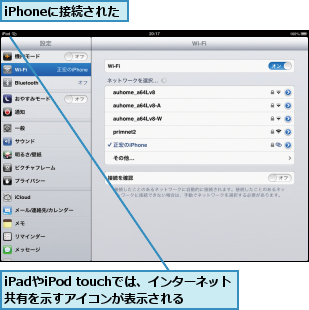
![iPhoneに[インターネット共有:○台接続中]と表示された,ここをタップ すると[設定]→[インターネット共有]が表示される](/contents/089/img/img20121210103230044160.jpg)
HINT3種類のテザリングに対応している
iPhoneでは、Wi-Fi、USB、Bluetoothの3つの接続方法によるテザリングに対応しています。もっとも便利なのはWi-Fiによるテザリングで、多くのデバイスをワイヤレスで接続できます。USBテザリングは、有線による安定した通信が魅力です。BluetoothはWi-Fiと同じくワイヤレスで接続できますが、対応するデバイスは限られます。
HINTテザリングにはオプション料金が必要
SoftBank、auともに、テザリングは別途申し込みが必要なオプションサービス(月額525円)となっています。両キャリアとも、2012年12月31日までに申し込むと、最大2年間無料となります。テザリング中に発生したデータ通信の料金は、パケット定額サービスに含まれます。
HINT一度利用すると[設定]のトップページに表示される
[インターネット共有]を表示するには、最初は[設定]から何度もタップする必要がありますが、一度利用すると[設定]のトップページに追加され、次回からはすぐにテザリングを開始できます。
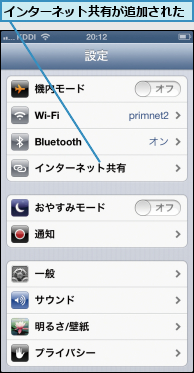
HINT通話中はテザリングできない
auのiPhoneでは、テザリング中に着信があると通話が優先され、テザリングは中断されます。通話を終了すると自動再開します。
HINTテザリングをしすぎると通信速度を制限される場合がある
テザリング中のデータ通信量には制限があり、SoftBankは月7GB、auは月7.5GBを超えた場合、その月内の通信速度が送受信最大128kbpsに制限されます。メールを確認したりWebページを閲覧する分には問題ありませんが、長時間の動画を何本も視聴すると超える可能性があるので注意しましょう。利用データ量は[設定]→[一般]→[使用状況]で確認できます。なお、通信速度の上限は、両キャリアとも別料金(2GBごとに2,625円)を支払うことで解除できます。
HINTUSB接続でテザリングする
iPhoneとパソコンをLightning - USBケーブルで接続し、iPhoneで[インターネット共有]をオンにすると、USBテザリングが可能になります。ケーブルで接続するため安定した通信が行えるほか、iPhoneを充電できるのでバッテリーを気にせずテザリングを続けられます。パソコンには、あらかじめiTunesをインストールしておきましょう。
HINTiPhoneの名前を変更する
Wi-Fi テザリングでほかのデバイスからiPhoneに接続するときは、iPhoneの[情報]に入力されているiPhoneの名前がネットワーク名として表示されます。好みの名前に変更しておくとよいでしょう。
![1[設定]を起動 して[一般]→[情報]をタップ ,2[名前]をタップ](/contents/089/img/img20121213162821064864.jpg)




